WPS Excel表格设置隔行填充颜色的方法
时间:2024-01-30 08:58:43作者:极光下载站人气:64
有小伙伴长期使用wps进行相关的编辑设置,在WPS excel中进行数据的简单设置是很常见的,比如进行求和、求取平均数以及进行筛选、汇总等,此外,有些时候我们还会为编辑好的数据进行外观格式的设置,比如当你想要为数据进行设置一个隔行填充一个颜色的情况,那么该如何操作呢,一般表格工具中会提供很多各式各样的表格样式可以使用,如果没有发现有隔行填充颜色的这种样式,就可以进行自定义新建一个格式规则,下方是关于如何使用WPS Excel设置各行填充颜色的具体操作方法,如果你需要的情况下可以看看方法教程,希望对大家有所帮助。
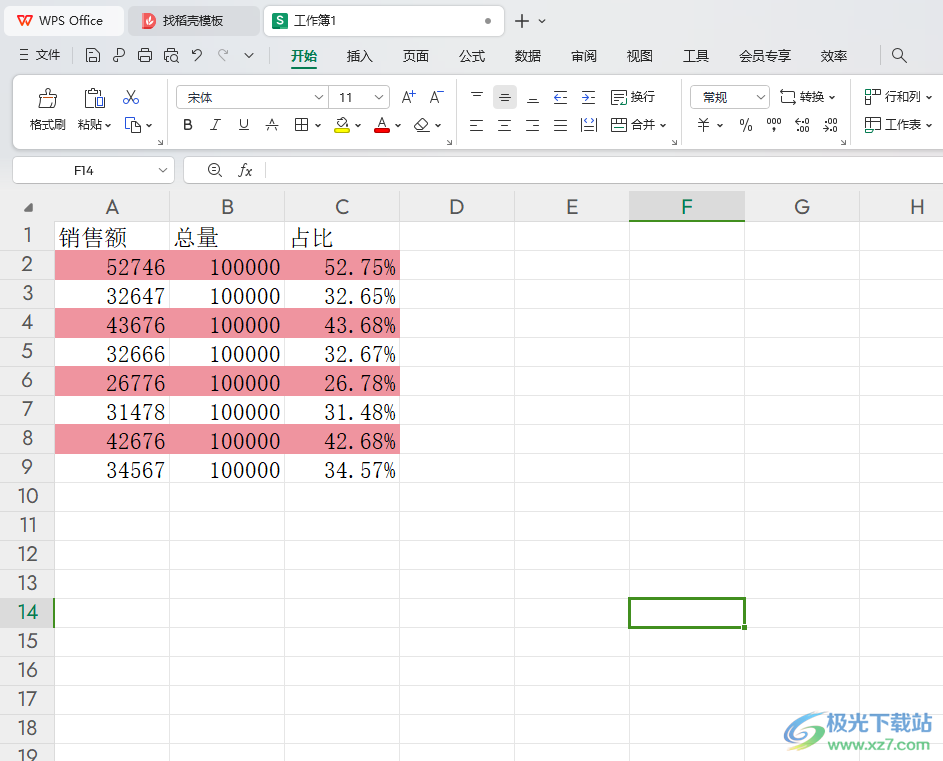
方法步骤
1.首先,我们需要在表格中将数据输入进去。
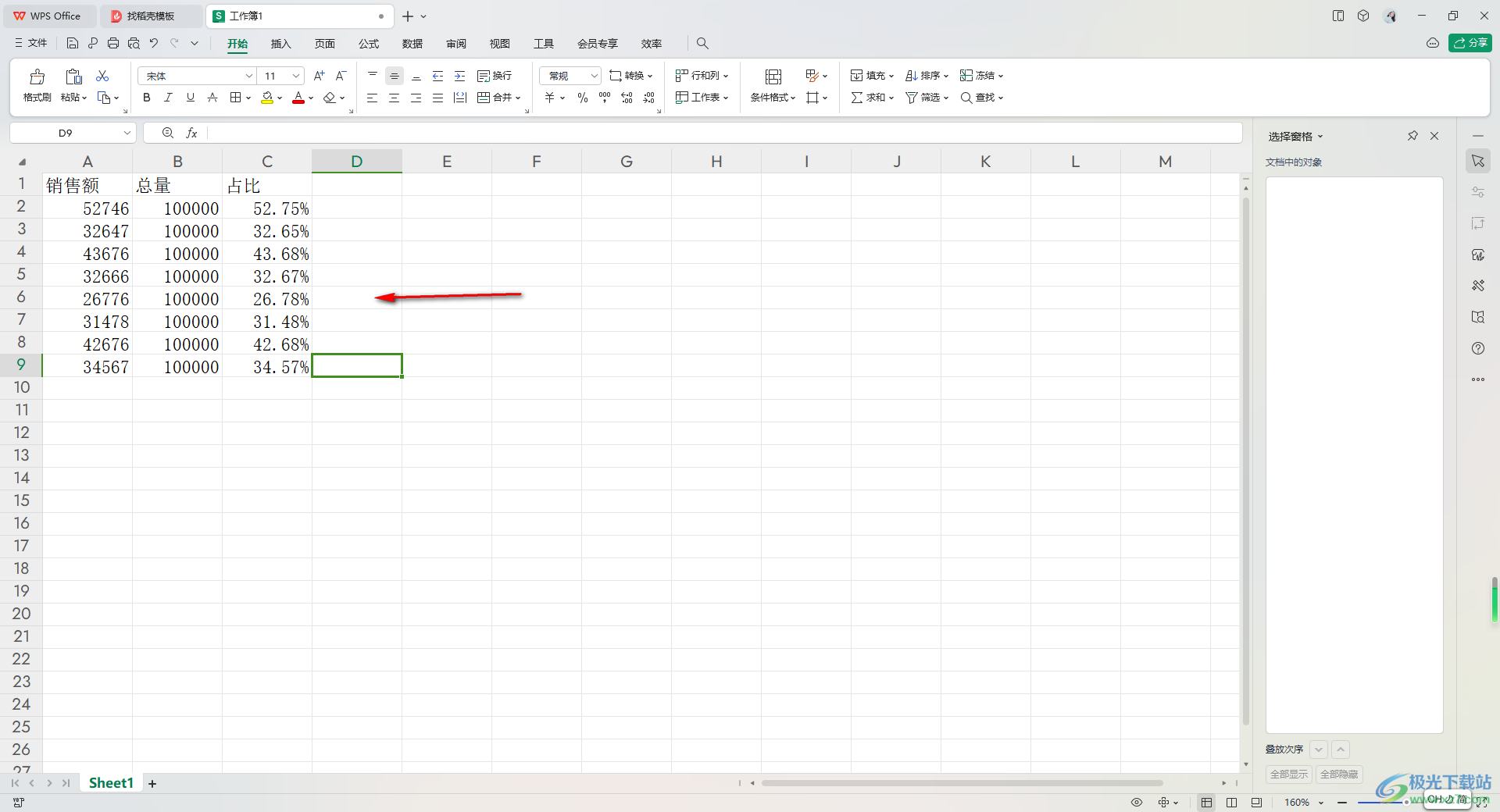
2.随后,我们就可以将有进行填充颜色的数据区域选中,然后点击【开始】选项,再点击工具栏中的【条件格式】-【新建规则】。
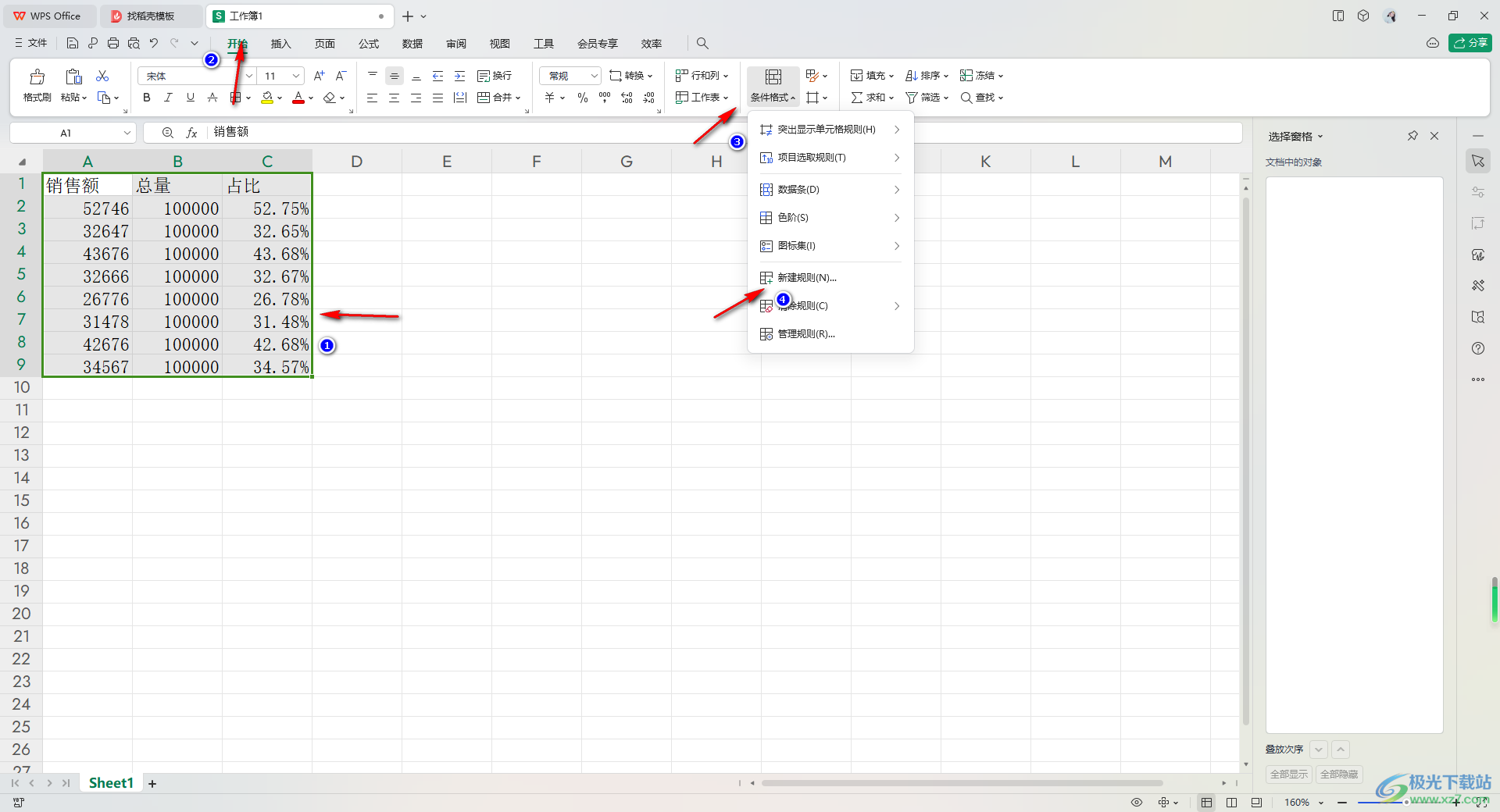
3.接着在打开的窗口中,选择【使用公式确定要设置格式的单元格】,然后在下方的框中输入【=MOD(ROW(),2)=0】公式,接着点击【格式】按钮。
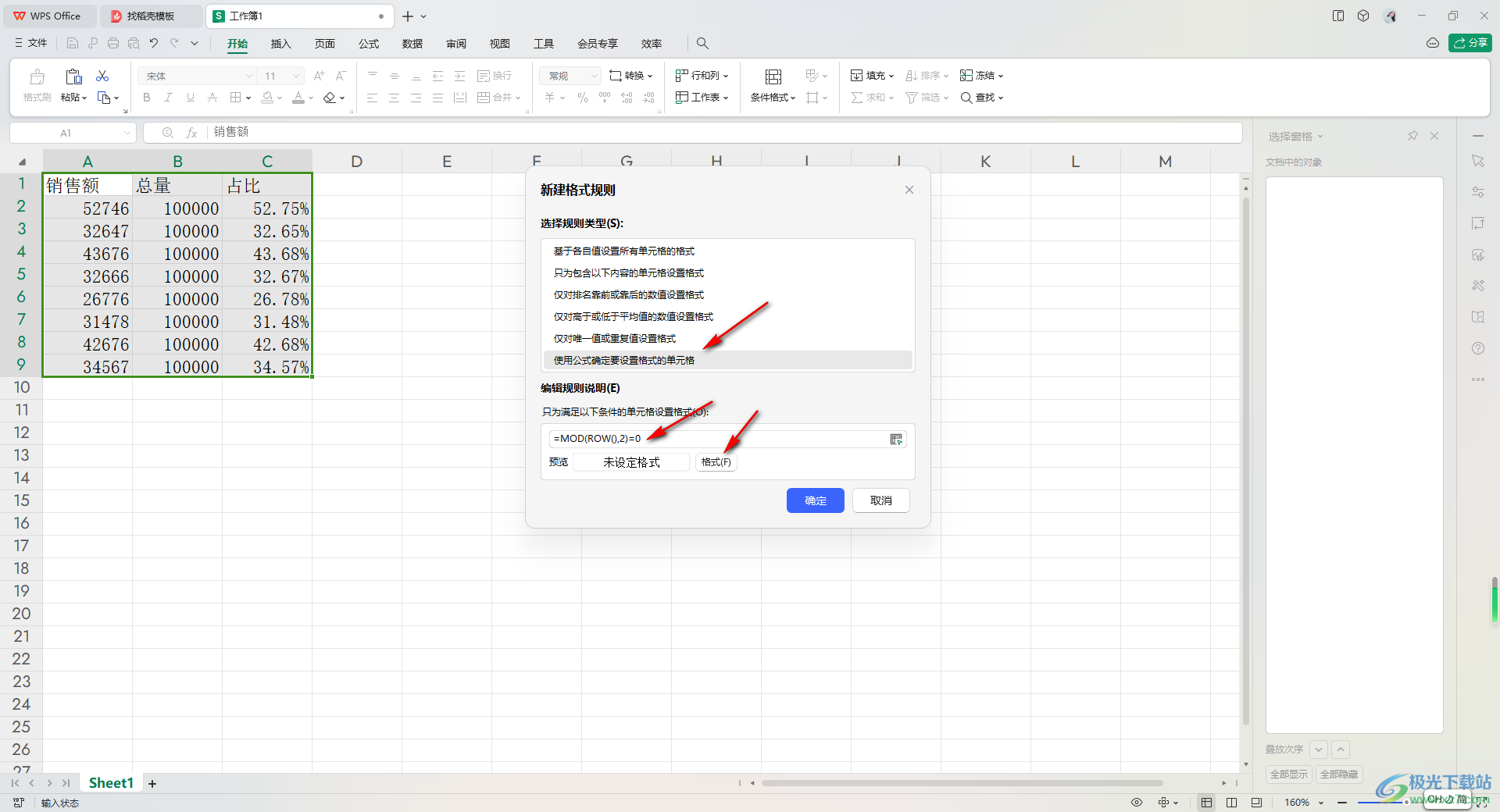
4.在弹出的单元格格式中,选择【图案】,在页面上选择自己喜欢的一个颜色,之后点击确定按钮。
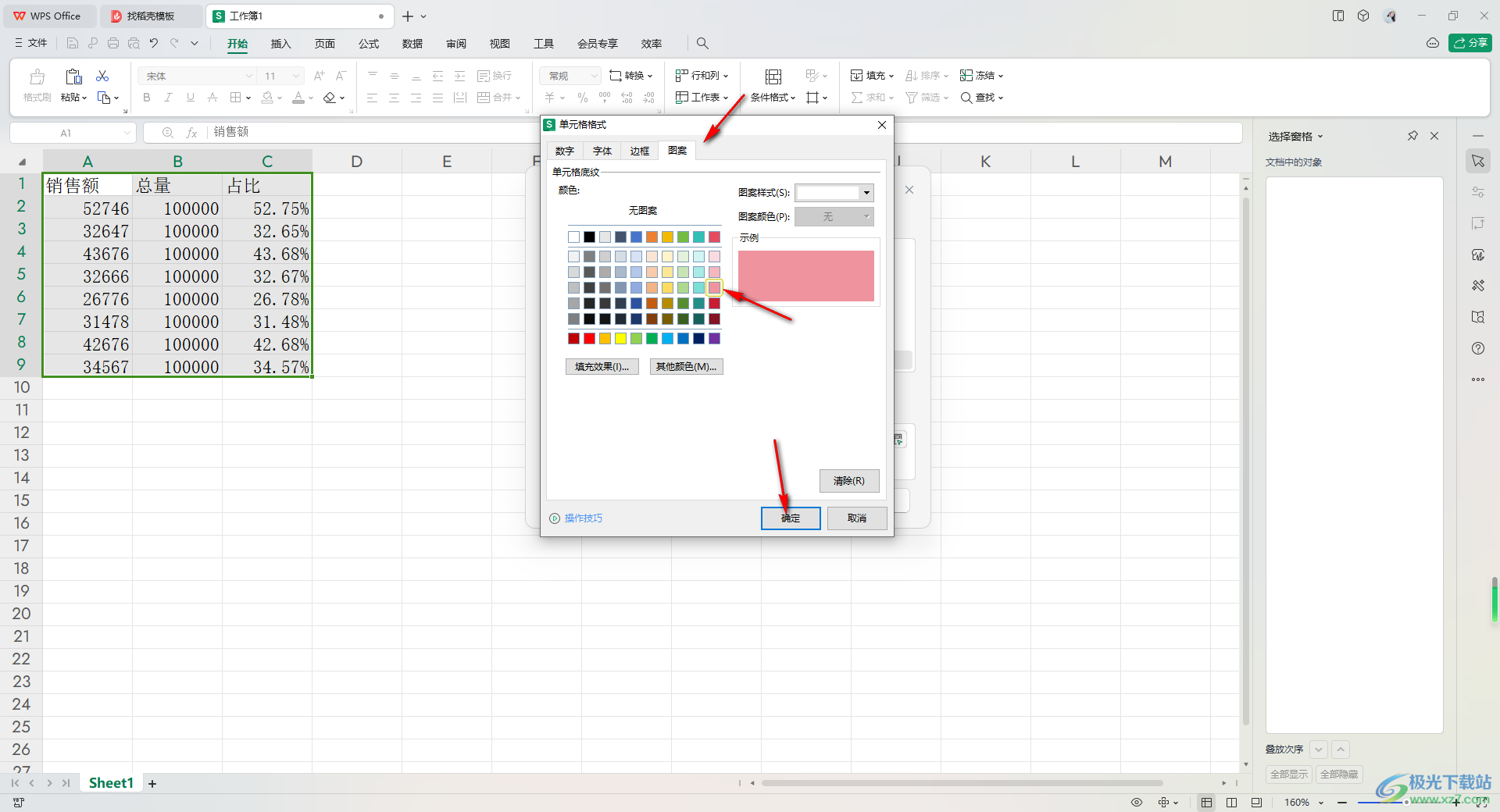
5.完成后,将新建格式规则的窗口进行点击确定关闭。
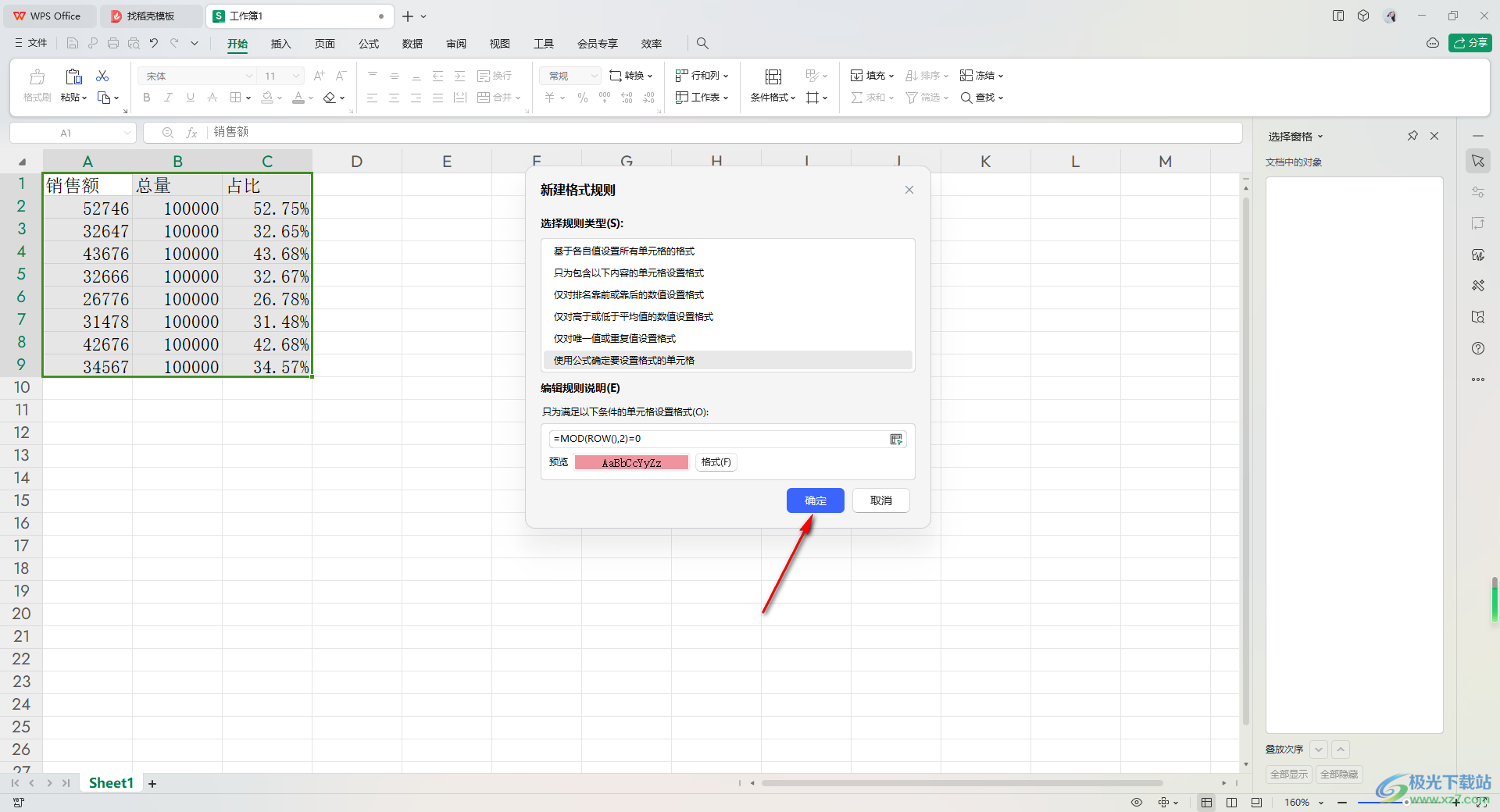
6.这时,返回到表格操作页面中,即可查看到刚刚选中的表格区域已经进行隔行填充操作了,如图所示。
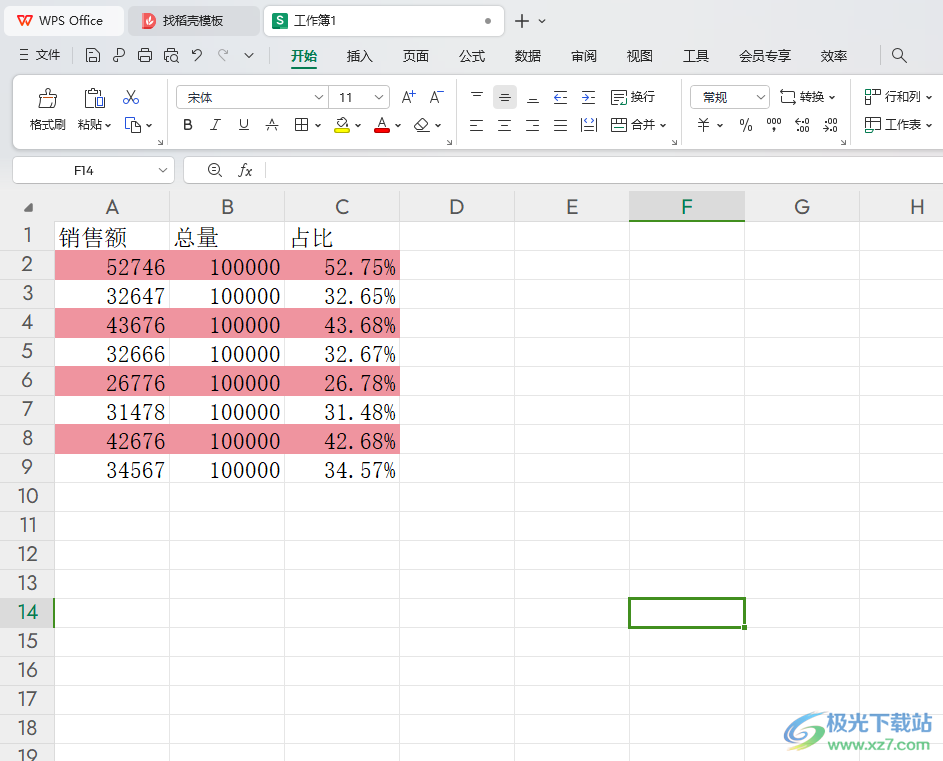
以上就是关于如何使用WPS Excel设置隔行填充的具体操作方法,我们在进行数据的设置操作的时候,如果你想要将编辑的数据区域进行隔行填充颜色操作,那么就按照上述方法进行一步一步设置即可,感兴趣的话可以试试。

大小:240.07 MB版本:v12.1.0.18608环境:WinAll, WinXP, Win7, Win10
- 进入下载
相关推荐
相关下载
热门阅览
- 1百度网盘分享密码暴力破解方法,怎么破解百度网盘加密链接
- 2keyshot6破解安装步骤-keyshot6破解安装教程
- 3apktool手机版使用教程-apktool使用方法
- 4mac版steam怎么设置中文 steam mac版设置中文教程
- 5抖音推荐怎么设置页面?抖音推荐界面重新设置教程
- 6电脑怎么开启VT 如何开启VT的详细教程!
- 7掌上英雄联盟怎么注销账号?掌上英雄联盟怎么退出登录
- 8rar文件怎么打开?如何打开rar格式文件
- 9掌上wegame怎么查别人战绩?掌上wegame怎么看别人英雄联盟战绩
- 10qq邮箱格式怎么写?qq邮箱格式是什么样的以及注册英文邮箱的方法
- 11怎么安装会声会影x7?会声会影x7安装教程
- 12Word文档中轻松实现两行对齐?word文档两行文字怎么对齐?
网友评论